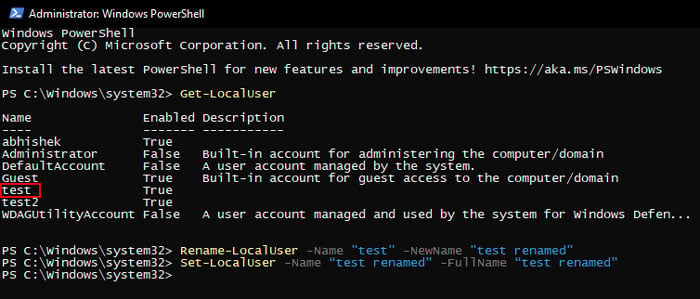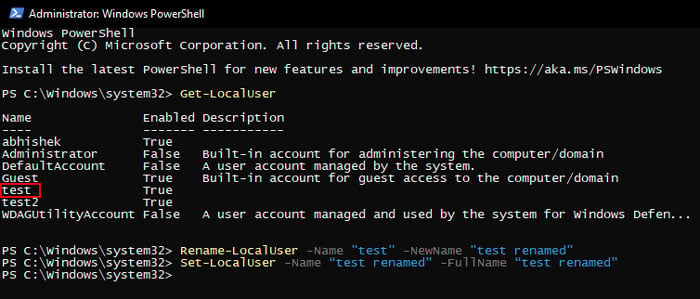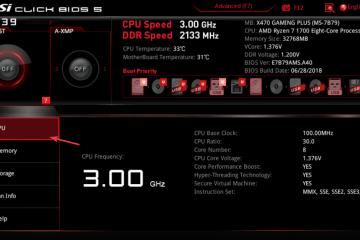Windows memorizza un nome account come due parametri, il nome utente e il nome completo. Il nome completo è quello visualizzato nella schermata di accesso e nel menu Start. D’altra parte, il nome utente è spesso un’abbreviazione e viene utilizzato dalla cartella del profilo utente per impostazione predefinita.
Se desideri rinominare il tuo account amministratore, la modifica del nome completo servirà allo scopo per la maggior parte dei casi. Ma in realtà consiglio di cambiare sia il nome utente che il nome completo per evitare problemi futuri.
Questo articolo riguarda solo la modifica del nome di un account amministratore. Se desideri modificare anche il nome della cartella C:\Users\”username”, ti consiglio di consultare il mio articolo sulla modifica del nome della cartella del profilo utente.
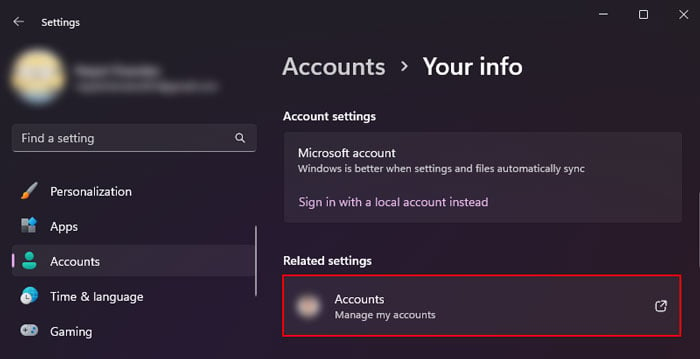
Come modificare l’account Microsoft Nome?
Se disponi di un account Microsoft, puoi modificare il nome utente solo dall’account Microsoft online. Puoi accedere direttamente all’account Microsoft sul tuo browser Web o utilizzare il collegamento nelle impostazioni dell’account per raggiungi questo posto e apporta le modifiche necessarie.
Premi Windows + I per aprire le impostazioni di Windows. Vai su Account> Le tue informazioni. Fai clic su Gestisci il mio account Microsoft o Gestisci il mio account.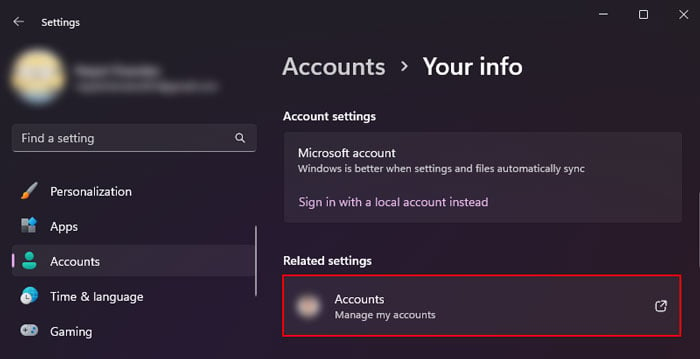 Fare clic sul nome dell’account. Seleziona Modifica nome accanto a Nome completo.
Fare clic sul nome dell’account. Seleziona Modifica nome accanto a Nome completo.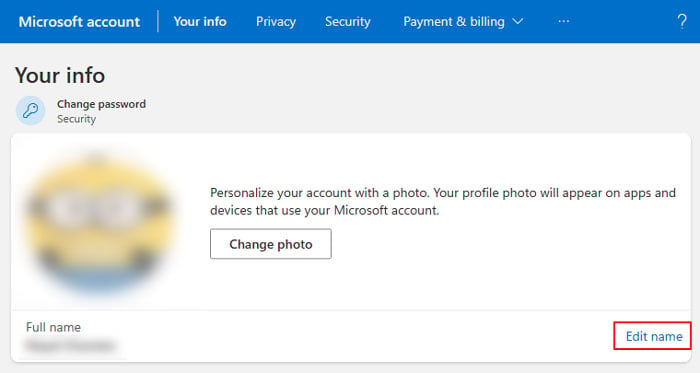
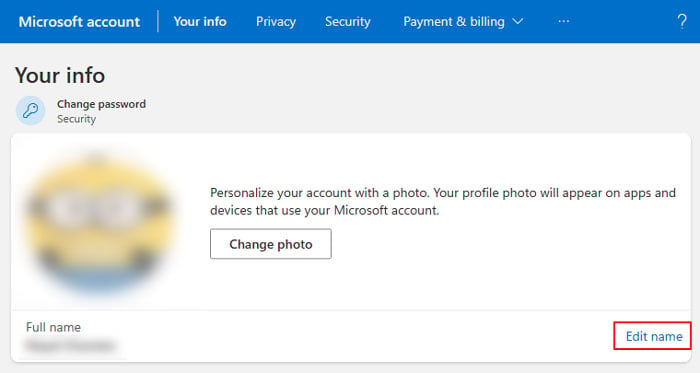 Inserisci nuovi nomi sia per Nome che per Cognome oltre ai caratteri di conferma (captcha). Seleziona Salva.
Inserisci nuovi nomi sia per Nome che per Cognome oltre ai caratteri di conferma (captcha). Seleziona Salva.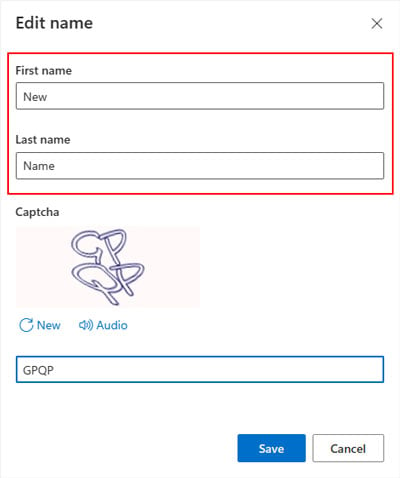
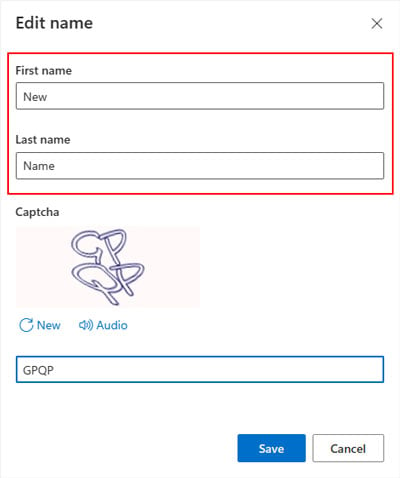 Esci dal tuo account Microsoft dal computer per applicare la modifica.
Esci dal tuo account Microsoft dal computer per applicare la modifica.
Come modificare il nome dell’account dell’amministratore locale?
La modifica del nome dell’account dell’amministratore locale è un processo relativamente semplice e puoi utilizzare molti programmi, come Utenti e gruppi locali o il Pannello di controllo per questo scopo. Dovrai anche accedere utilizzando un account amministratore (che sia lo stesso account o uno diverso) per apportare le modifiche.
Se hai effettuato l’accesso utilizzando l’account amministratore di cui desideri modificare il nome , è necessario uscire dall’account dopo aver modificato il nome per applicare la modifica.
Utilizzo di utenti e gruppi locali
Lo snap-in MMC per utenti e gruppi locali è la migliore utilità per apportare modifiche al tuo account utente locale. Puoi anche usarlo per rinominare qualsiasi account amministratore sul tuo computer.
Nota: gli utenti di Windows Home potrebbero non avere questa utilità per impostazione predefinita. Quindi, se sei un utente Home, passa al metodo successivo.
Apri Esegui premendo Windows + R. Digita lusrmgr.msc e premi Invio per aprire Utenti e gruppi locali. Entra in Utenti e cerca il tuo account amministratore. Fai clic destro su di esso e seleziona Rinomina.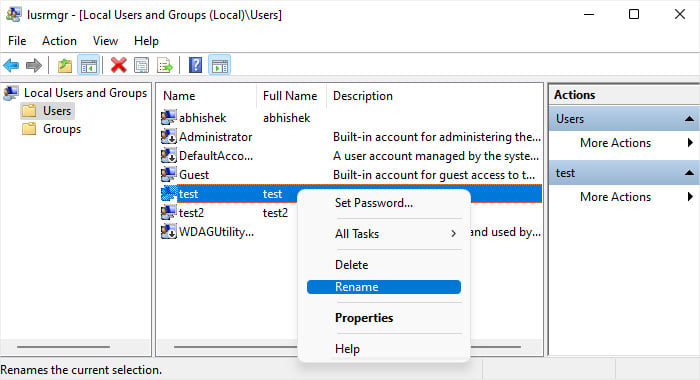
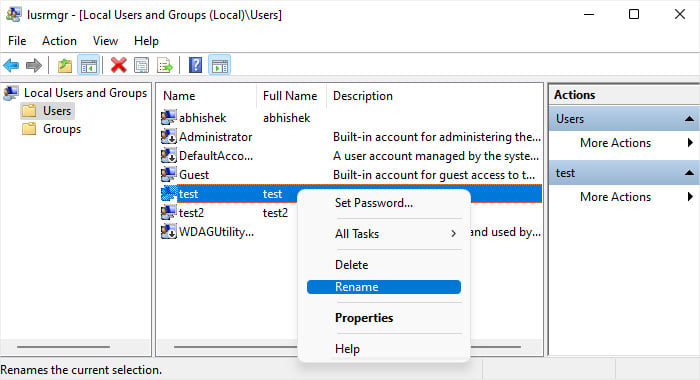 Digita il nuovo nome e premi Invio. Fare doppio clic sull’account utente. Imposta Nome completo sul nuovo nome e fai clic su OK.
Digita il nuovo nome e premi Invio. Fare doppio clic sull’account utente. Imposta Nome completo sul nuovo nome e fai clic su OK.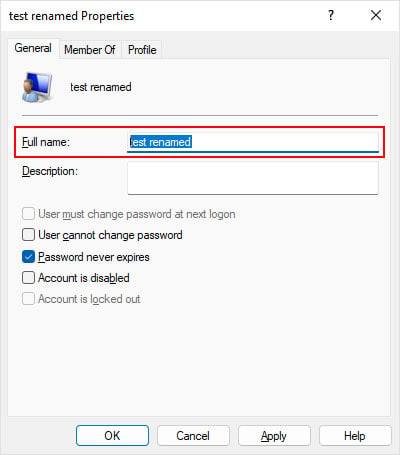
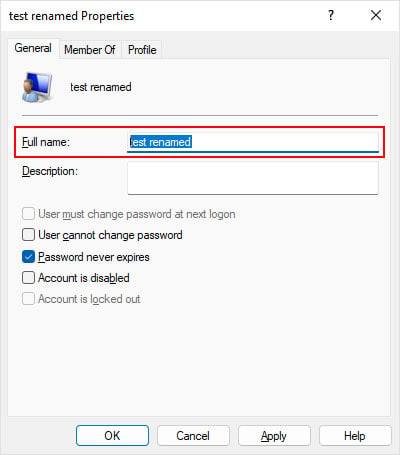
Attraverso Netplwiz
Un’altra app che ti permette di gestire i tuoi account utente è la procedura guidata netplwiz. L’utilizzo di questa app è in realtà il modo più rapido per modificare sia il nome utente che il nome completo poiché puoi farlo nella stessa scheda della finestra.
Apri Esegui. Digita netplwiz e premi Invio per aprire l’app Netplwiz. Seleziona l’account amministratore e fai clic su Proprietà.
 Imposta il Nome utente e il Nome completo secondo i tuoi desideri e fai clic su OK > OK.
Imposta il Nome utente e il Nome completo secondo i tuoi desideri e fai clic su OK > OK.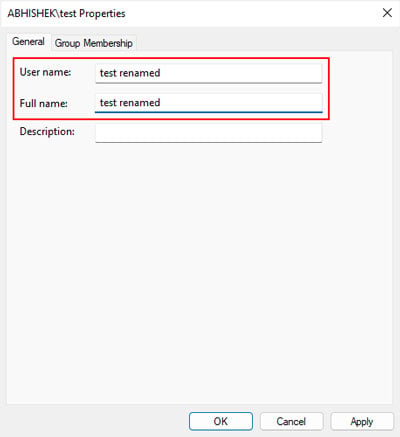
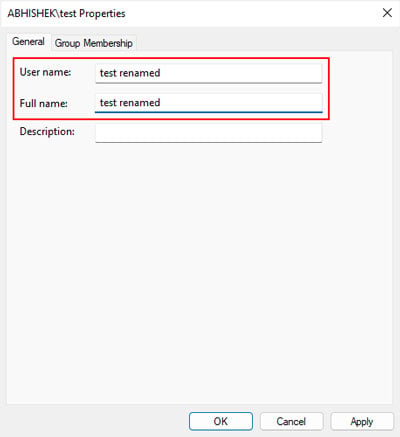 Se hai appena cambiato il nome del tuo account attualmente connesso, riceverai un messaggio che ti chiederà se vuoi uscire ora. Se non stai eseguendo alcun processo che devi mantenere attivo, fai clic su Sì per uscire.
Se hai appena cambiato il nome del tuo account attualmente connesso, riceverai un messaggio che ti chiederà se vuoi uscire ora. Se non stai eseguendo alcun processo che devi mantenere attivo, fai clic su Sì per uscire.
Dal Pannello di controllo
È anche possibile utilizzare il programma Account utente all’interno del Pannello di controllo per modificare il nome dell’account. Tuttavia, cambierà solo il nome completo dell’account, non il nome utente nominale.
Apri Esegui. Digita control e premi Invio per aprire il Pannello di controllo. Vai a Account utente > Account utente nella visualizzazione per categoria o semplicemente Account utente nella visualizzazione classica.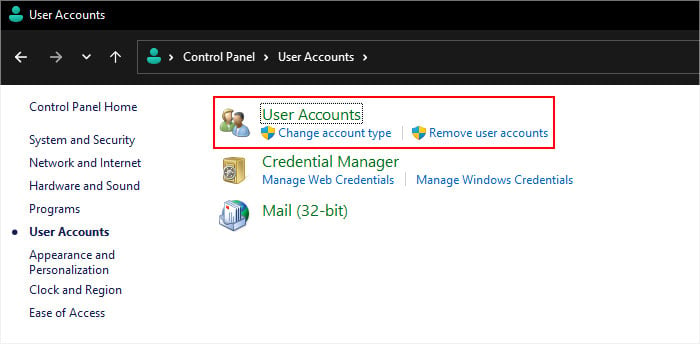 Se desideri rinominare l’account amministratore attualmente connesso, fai clic su Cambia il tuo nome account.
Se desideri rinominare l’account amministratore attualmente connesso, fai clic su Cambia il tuo nome account.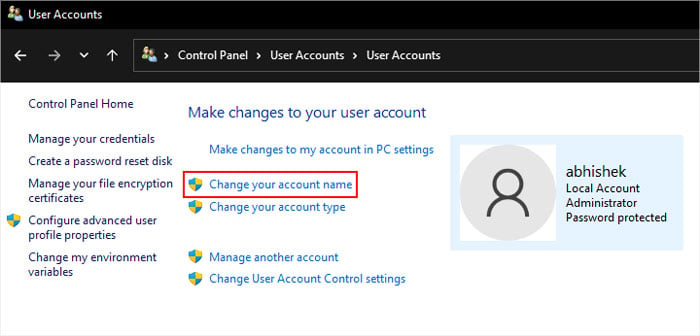
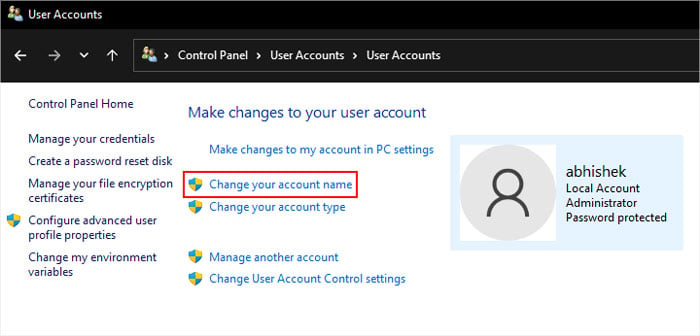 Digita il nuovo nome utente nella casella di testo Nuovo nome account. Premi Cambia nome. Se desideri rinominare un altro account amministratore, seleziona Gestisci un altro account, quindi seleziona l’account dall’elenco.
Digita il nuovo nome utente nella casella di testo Nuovo nome account. Premi Cambia nome. Se desideri rinominare un altro account amministratore, seleziona Gestisci un altro account, quindi seleziona l’account dall’elenco.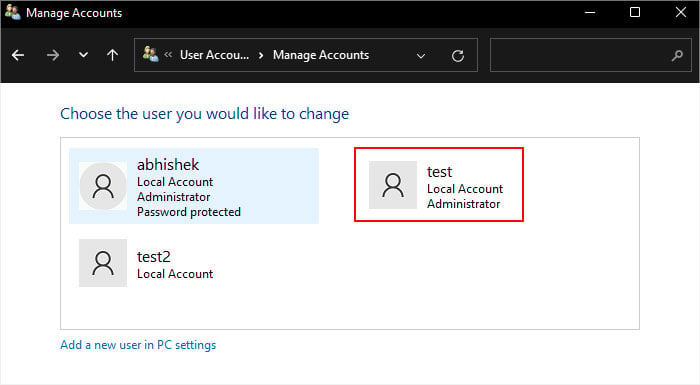
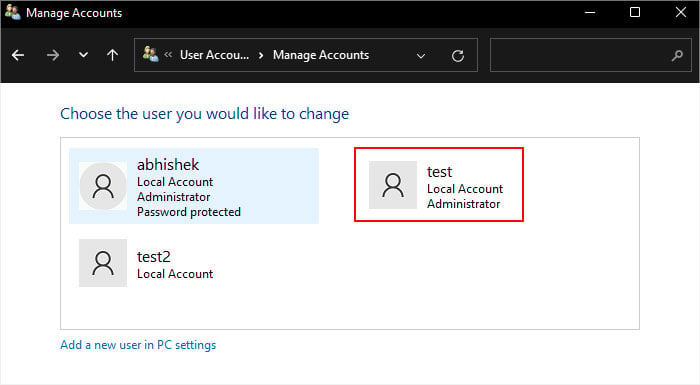 Scegli Cambia il nome dell’account. Digita il nuovo nome utente e fai clic su Cambia nome.
Scegli Cambia il nome dell’account. Digita il nuovo nome utente e fai clic su Cambia nome.
Con il prompt dei comandi
Puoi anche utilizzare il comando Strumentazione gestione Windows (wmic) sul prompt dei comandi per modificare i parametri del tuo account utente. Devi prima cambiare il nome utente e poi il nome completo.
Apri Esegui. Digita cmd e premi Ctrl + Maiusc + Invio per aprire il prompt dei comandi con privilegi elevati. Digita il comando wmic useraccount get fullname, name e premi Invio. Cerca il nome corrente dell’account. Quindi, digita i seguenti comandi sostituendo “Current Username” e “New Username” in modo appropriato e premi Invio dopo ognuno di essi. wmic useraccount dove name=”Nome utente corrente”rinomina”Nuovo nome utente”wmic useraccount dove name=”Nuovo nome utente”imposta fullname=”Nuovo nome utente”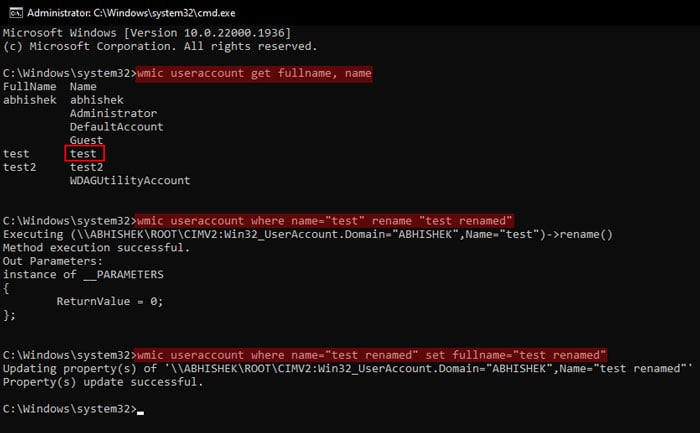
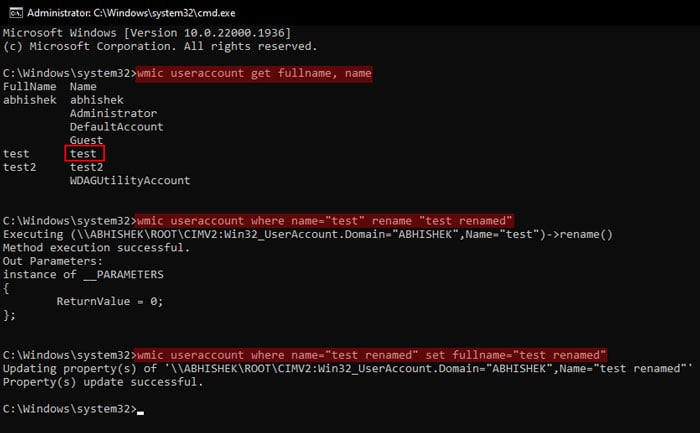
Utilizzo di PowerShell
L’interfaccia della riga di comando di PowerShell consente più opzioni per rinominare un account utente. Il modo migliore consiste nell’usare il cmdlet Rename-LocalUser. Tuttavia, poiché può solo rinominare il nome utente, sarà necessario utilizzare anche il cmdlet Set-LocalUser per modificare il nome completo.
Apri Esegui. Digita powershell e premi Ctrl + Maiusc + Invio per aprire Windows PowerShell. Digitare il cmdlet Get-LocalUser e premere Invio per ottenere un elenco di tutti gli account utente. Cerca il nome dell’account amministratore che desideri modificare. Digitare i seguenti cmdlet sostituendo i due nomi utente in modo appropriato e premere Invio dopo ognuno di essi: Rename-LocalUser-Name”Current Username”-NewName”New Username”Set-LocalUser-Name “New Username”-FullName “New Username”